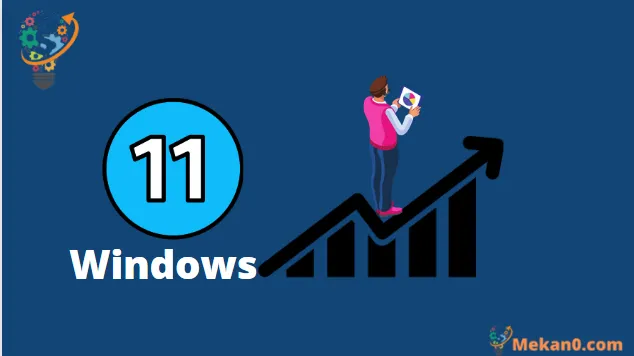Potresti essere a conoscenza della funzione di monitoraggio delle prestazioni disponibile nel sistema operativo Windows. Questa funzionalità fa parte dell'ambiente Windows e fornisce un sistema per il rilevamento e il monitoraggio delle prestazioni.
nel sistema operativo Windows 11, Lo strumento di monitoraggio delle prestazioni offre funzionalità più avanzate rispetto al task manager. Questo strumento consente di monitorare il consumo delle risorse di sistema in tempo reale. Gli amministratori di sistema si affidano a questo strumento principalmente per monitorare l'impatto delle applicazioni utilizzate sulle prestazioni del computer.
Per quanto riguarda la gestione delle attività, è rivolta agli utenti generici, mentre il monitoraggio delle prestazioni è rivolto agli utenti tecnici che desiderano monitorare il proprio sistema e raccogliere informazioni in un registro per un'analisi successiva.
Crea un rapporto sulle prestazioni del sistema su Windows 11
Utilizzando Performance Monitor, è possibile creare un file di registro che consente di valutare le prestazioni del computer. Una volta creato questo file, puoi analizzarlo in un secondo momento per determinare se ci sono problemi con le prestazioni del tuo dispositivo. Pertanto, in questo articolo, spiegheremo in dettaglio come generare rapporti sulle prestazioni del sistema su Windows 11. Iniziamo.
Come aprire Performance Monitor in Windows 11
Dovresti sapere come aprire Performance Monitor in Windows 11 prima di procedere con la generazione del report. Esistono molti modi diversi per aprire Performance Monitor e ti mostreremo quello più semplice.
1. Fare clic sul tasto Windows + pulsante R sulla tastiera. Si aprirà la finestra di dialogo ESEGUI.
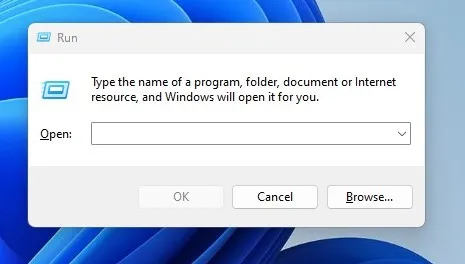
2. Scrivi perfmone fare clic sul pulsante Ok .
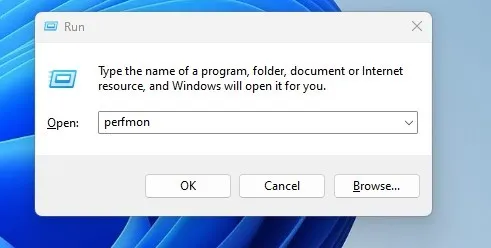
3. Si aprirà monitoraggio delle prestazioni sul tuo Windows 11.
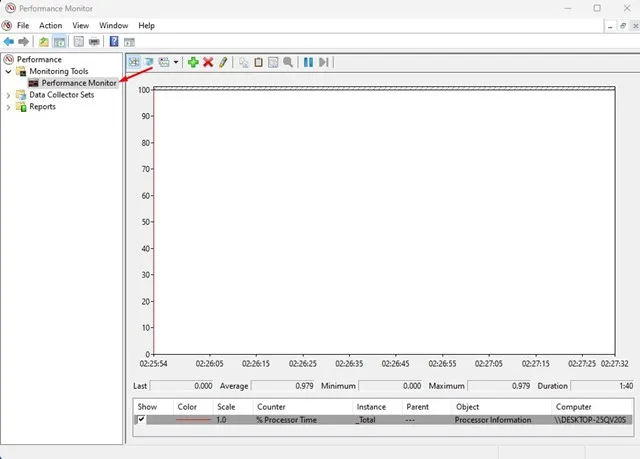
Questo è! Questo è il modo più semplice per aprire Performance Monitor su Windows 11.
Caratteristiche della creazione di un rapporto sulle prestazioni del sistema:
Il report sulle prestazioni del sistema fornisce molte funzionalità che aiutano a comprendere e migliorare le prestazioni Il sistemaTra queste caratteristiche:
- È possibile monitorare l'utilizzo delle risorse da parte di varie applicazioni e processi, il che aiuta a identificare i problemi che causano rallentamenti del sistema.
- Le prestazioni del sistema possono essere monitorate per un periodo di tempo specifico, il che aiuta a identificare i cambiamenti nelle prestazioni del sistema a lungo termine.
- I rapporti sulle prestazioni del sistema possono essere generati periodicamente e questi rapporti possono essere confrontati per identificare eventuali miglioramenti o cali nelle prestazioni del sistema.
- Le prestazioni del sistema possono essere valutate in diverse aree come memoria, disco rigido e processore, il che aiuta a identificare i problemi in ciascuna area.
- I rapporti sulle prestazioni del sistema possono essere creati in modo facile e semplice per l'utente medio, fornendo al contempo molte opzioni per personalizzare il rapporto e visualizzare i dati richiesti.
In generale, il rapporto sulle prestazioni del sistema può essere utilizzato per migliorare le prestazioni del sistema e identificare i problemi che lo riguardano, il che è importante per mantenere prestazioni ottimali del sistema.
Dopo aver appreso come accedere allo strumento Performance Monitor di Windows 11, ora puoi utilizzarlo per generare un rapporto completo sulle prestazioni del sistema. Ecco alcuni semplici passaggi per generare un rapporto sulle prestazioni del sistema utilizzando lo strumento di monitoraggio delle prestazioni:
1. Innanzitutto, fai clic sulla ricerca di Windows 11 e digita Performance Monitor. Quindi, dall'elenco delle opzioni disponibili, apri un'app performance Monitor.
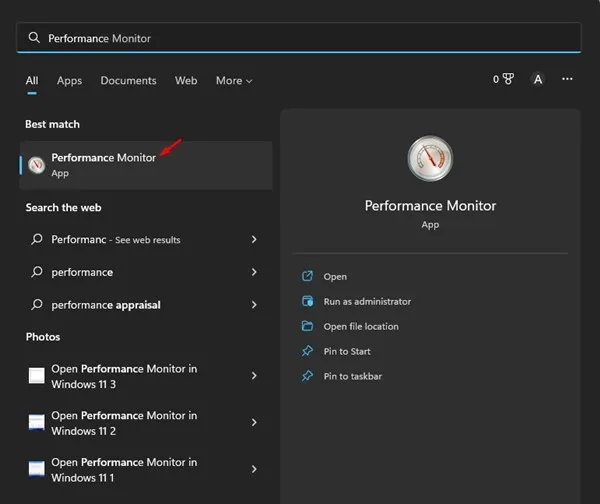
2. Nella schermata delle prestazioni, Espandere Gratuito raccoglitore di dati .
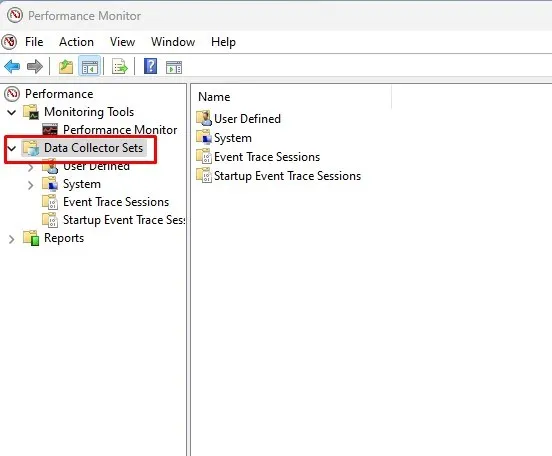
3. Ora espandi Il sistema وانقر mp Prestazione del sistema .
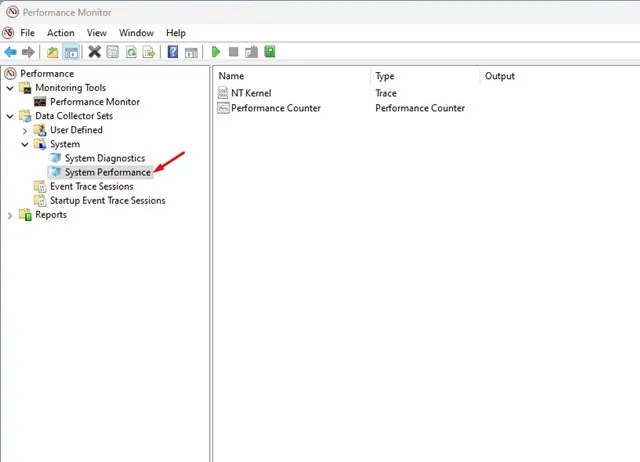
4. Successivamente, fare clic con il pulsante destro del mouse su Prestazioni del sistema e quindi selezionare Inizio .
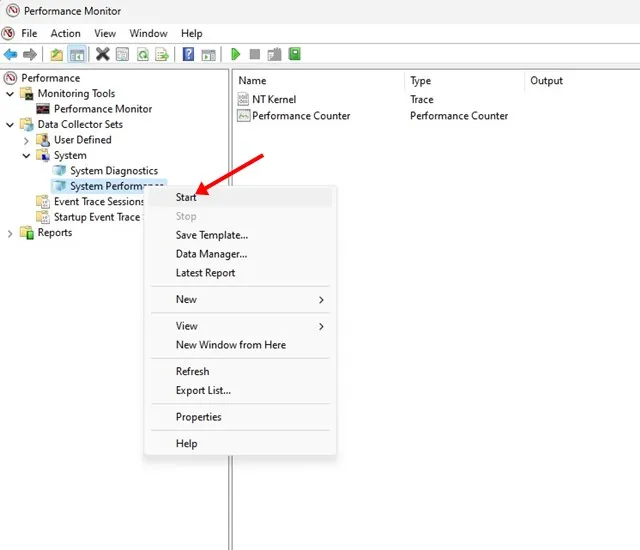
5. Affinché Performance Monitor generi il rapporto, attendere alcuni secondi o forse minuti.
6. Vai a Rapporti > Sistema > Prestazioni del sistema .
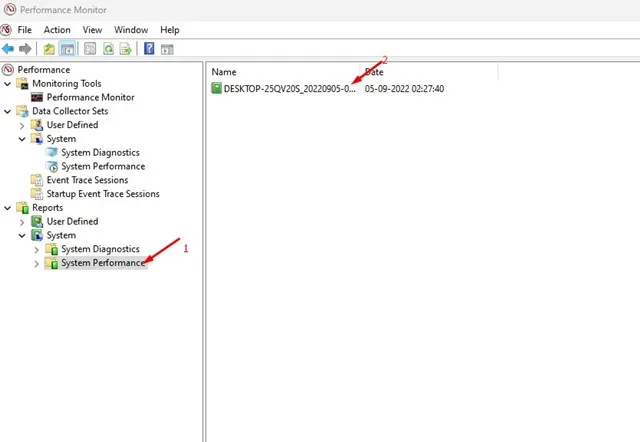
7 Sul lato destro, avrai accesso a tutti i report generati e potrai controllare il timestamp per vedere quando il report è stato creato rivedendo la data di creazione visualizzata.
8. Se si desidera leggere il rapporto, fare doppio clic su di esso.
9. Il rapporto sulle prestazioni del sistema te ne mostrerà molti Dettagli diagnostici Informazioni su disco, rete, CPU, memoria e altre risorse di sistema.
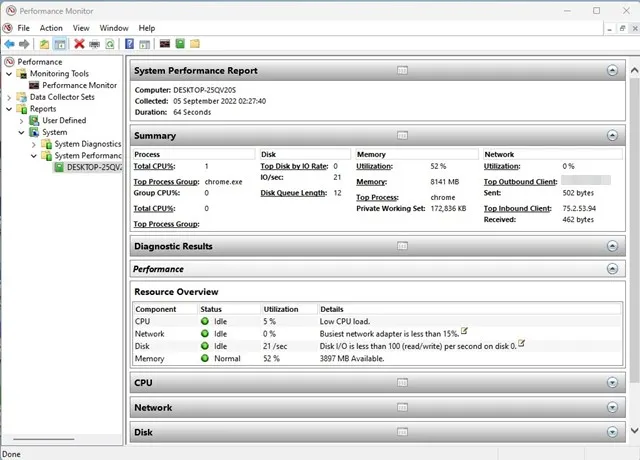
Questo è! Ecco come puoi utilizzare Performance Monitor su Windows 11 per generare un rapporto sulle prestazioni del sistema.
Leggi anche: Come usare Grammarly su PC Windows
certamente! Il Performance Monitor di Windows 11 può essere utilizzato dopo averlo aperto utilizzando il metodo che preferisci. Ecco i passaggi che puoi seguire per utilizzare questo strumento:
Dopo aver aperto lo strumento di monitoraggio delle prestazioni, puoi fare clic su "Visualizza risorse" per scegliere ciò che desideri monitorare, come processore, memoria, disco e rete.
Dopo aver selezionato la risorsa che desideri monitorare, puoi fare clic su un pulsante topo Fai clic con il pulsante destro del mouse sull'elemento che desideri monitorare e scegli "Monitora prestazioni" dal menu a comparsa.
Puoi anche creare un grafico per monitorare le risorse in un determinato periodo di tempo. Per fare ciò, puoi fare clic con il pulsante destro del mouse su Monitor Charts nella parte superiore della finestra e scegliere Crea nuovo grafico.
Dopo aver creato il grafico, puoi aggiungere la risorsa che desideri monitorare, selezionare il periodo di tempo che desideri monitorare e salvare il grafico.
Ora puoi visualizzare il grafico generato e analizzare le informazioni sulle prestazioni PC tuo.
Con questi passaggi, puoi facilmente utilizzare Windows 11 Performance Monitor e analizzare le prestazioni del tuo computer.
Sì, gli errori che influiscono sulle prestazioni del sistema possono essere identificati utilizzando il rapporto sulle prestazioni del sistema. In genere, questi errori includono problemi relativi al processore, alla memoria, al disco rigido, alla rete, al software, ai servizi e ai processi e questi problemi possono essere identificati analizzando i rapporti sulle prestazioni del sistema.
Dopo aver identificato questi problemi, è possibile offrire soluzioni per affrontarli, questo può includere il controllo degli aggiornamenti di sistema, l'installazione di software antivirus, la disinstallazione di programmi non necessari, l'aumento della capacità di memoria, la pulizia del disco rigido, l'ottimizzazione delle impostazioni di rete, la disabilitazione di servizi e processi non necessari, questi passaggi possono aiutare a migliorare significativamente le prestazioni del sistema.
Sebbene Performance Monitor sia un ottimo strumento, può essere un po' complicato da usare. Sebbene i report generati siano generalmente puliti e facili da leggere per gli utenti non tecnici, alcuni utenti possono avere difficoltà ad analizzare e comprendere correttamente i dati.
Pertanto, questa guida si concentra sulla creazione di un rapporto sulle prestazioni del sistema su Windows 11 in modo semplice e comprensibile per tutti. E se hai bisogno di ulteriore aiuto per creare rapporti sul rendimento, non esitare a porre le tue domande o dubbi nei commenti di seguito.